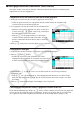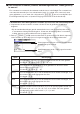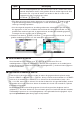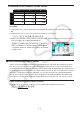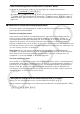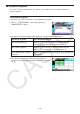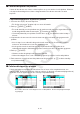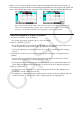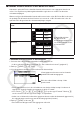User Manual
Table Of Contents
- Inhoud
- Eerste kennismaking — Lees dit eerst!
- Hoofdstuk 1 Basisbewerking
- Hoofdstuk 2 Handmatige berekeningen
- 1. Basisberekeningen
- 2. Speciale functies
- 3. De hoekeenheid en weergave van getallen instellen
- 4. Functieberekeningen
- 5. Numerieke berekeningen
- 6. Rekenen met complexe getallen
- 7. Berekeningen met gehele getallen in het twee-, acht-, tien- en zestientallige talstelsel
- 8. Matrixberekeningen
- 9. Vectorberekeningen
- 10. Metrieke omzetting
- Hoofdstuk 3 Lijsten
- Hoofdstuk 4 Vergelijkingen berekenen
- Hoofdstuk 5 Grafieken tekenen
- 1. Voorbeeldgrafieken
- 2. Bepalen wat wordt weergegeven in een grafiekscherm
- 3. Een grafiek tekenen
- 4. Inhoud van het grafiekscherm opslaan en oproepen
- 5. Twee grafieken in hetzelfde scherm tekenen
- 6. Handmatig tekenen
- 7. Tabellen gebruiken
- 8. Een grafiek wijzigen
- 9. Dynamische grafieken tekenen
- 10. Een grafiek tekenen op basis van een recursieformule
- 11. Grafieken van kegelsneden tekenen
- 12. Punten, lijnen en tekst tekenen in het grafiekscherm (Sketch)
- 13. Functieanalyse
- Hoofdstuk 6 Statistische grafieken en berekeningen
- 1. Voor u met statistische berekeningen begint
- 2. Grafieken en berekeningen voor statistische gegevens met één variabele
- 3. Grafieken en berekeningen voor statistische gegevens met twee variabelen (Aanpassing kromme)
- 4. Statistische berekeningen uitvoeren
- 5. Testen
- 6. Betrouwbaarheidsinterval
- 7. Kansverdelingsfuncties
- 8. Invoer- en uitvoertermen van testen, betrouwbaarheidsinterval en kansverdelingsfuncties
- 9. Statistische formule
- Hoofdstuk 7 Financiële berekeningen
- 1. Voor u met financiële berekeningen begint
- 2. Een enkelvoudige interest berekenen
- 3. Een samengestelde interest berekenen
- 4. Evaluatie van een investering (cashflow)
- 5. Afschrijving van een lening
- 6. Omzetting van nominale rentevoet naar reële rentevoet
- 7. Berekening van kosten, verkoopprijs en winstmarge
- 8. Dag- en datumberekeningen
- 9. Devaluatie
- 10. Obligatieberekeningen
- 11. Financiële berekeningen met gebruik van functies
- Hoofdstuk 8 Programmeren
- 1. Basishandelingen voor het programmeren
- 2. Functietoetsen in de modus Program
- 3. De programma-inhoud wijzigen
- 4. Bestandsbeheer
- 5. Overzicht van de opdrachten
- 6. Rekenmachinefuncties gebruiken bij het programmeren
- 7. Lijst met opdrachten in de modus Program
- 8. Wetenschappelijke CASIO-specifieke functieopdrachten <=> Tekstconversietabel
- 9. Programmablad
- Hoofdstuk 9 Spreadsheet
- Hoofdstuk 10 eActivity
- Hoofdstuk 11 Geheugenbeheer
- Hoofdstuk 12 Systeembeheer
- Hoofdstuk 13 Gegevenscommunicatie
- Hoofdstuk 14 Geometry
- Hoofdstuk 15 Picture Plot
- Hoofdstuk 16 3D-grafiek functie
- Hoofdstuk 17 Python (alleen fx-CG50, fx-CG50 AU)
- Hoofdstuk 18 Kansverdeling (alleen fx-CG50, fx-CG50 AU)
- Bijlage
- Examenmodi
- E-CON4 Application (English)
- 1. E-CON4 Mode Overview
- 2. Sampling Screen
- 3. Auto Sensor Detection (CLAB Only)
- 4. Selecting a Sensor
- 5. Configuring the Sampling Setup
- 6. Performing Auto Sensor Calibration and Zero Adjustment
- 7. Using a Custom Probe
- 8. Using Setup Memory
- 9. Starting a Sampling Operation
- 10. Using Sample Data Memory
- 11. Using the Graph Analysis Tools to Graph Data
- 12. Graph Analysis Tool Graph Screen Operations
- 13. Calling E-CON4 Functions from an eActivity
9-9
k Een constante invoeren (waarde, berekeningsresultaat, reeks getallen)
in een cel
Een constante is een waarde die vaststaat nadat de invoer is beëindigd. Een constante kan
een numerieke waarde zijn of een rekenformule (zoals 7+3, sin30, A1×2, enzovoort) waar
geen gelijkteken (=) voor staat. Als u, bijvoorbeeld, sdaw invoert, verschijnt 0,5 (het
berekeningsresultaat) in de cel (wanneer Deg is geselecteerd als de hoekeenheid).
u Automatisch een reeks getallen invoeren op basis van een functie-expressie
1. Verplaats de celcursor naar de cel waar u de invoer van de getallenreeks wilt laten
beginnen.
• Bij de standaardinstellingen gaat de automatische invoer van de getallenreeks verder
in neerwaartse richting vanaf de begincel. U kunt met de instelling “Move” een andere
richting opgeven, zoals wordt beschreven op pagina
1-38.
2. Druk op 2(EDIT)5(SEQ) om het reeksscherm te openen en geef de functie-expressie
en de waarden op die nodig zijn voor het genereren van de vereiste getallenreeks.
U kunt gegevens invoeren voor het item dat wordt
gemarkeerd op het scherm.
Verwijzingsnaam van de cel die is geselecteerd in
stap 1
Optie Beschrijving
Expr
Voer de functie-expressie
f(x) in voor het genereren van de reeks getallen.
Voorbeeld: a+(X)x+bw (X
2
+ 1)
Var Voer de naam van de variabele in die is gebruikt voor de invoer van de
functie-expressie voor Expr.
Voorbeeld: a+(X)w (X)
Start Voer de startwaarde (X
1
) in van de waarde die moet worden vervangen, voor
de variabele die wordt opgegeven door Var.
Voorbeeld: cw
End Voer de eindwaarde (X
n
) in van de waarde die moet worden vervangen, voor
de variabele die wordt opgegeven door Var.
Voorbeeld: baw
Incre
Voer de toename van de waarde in (
m) voor de opeenvolgende waarde van
X
1
, zoals in: (X
2
= X
1
+ m), (X
3
= X
2
+ m), en zo verder. De reeks getallen
wordt gegenereerd in het bereik X
1
+ (n – 1) m < X
n
.
Voorbeeld: cw